先日商品提供いただいてレビューしましたキーボード「WOBKEY Rainy75」ですが、その後メインキーボードに昇格して使い倒しています。
コトコトとした打鍵感とカッチリしたフィーリングのトリコになってしまい、メカニカル派に完全に改宗されてしまいました。
さようなら静電容量無接点方式…
あれから数ヶ月、有り難いことに再びWOBKEYの新作キーボードの提供レビューの機会をいただくことになりました。
今回も株式会社KIBU様からご提供いただきましたメカニカルキーボード「Crush80」のご紹介です。
3ヶ月ほどたっぷり試用させていただいた上でのレビューになります。
目次
同梱品
高品位なキャリーケース

箱を開けるとキーボード他付属品一式はキャリーケースに収められていました。
ファブリックで高品位な質感。鈍器のように重いキーボードなので相応にしっかりしたケースです。
この重量のキーボードを気軽に持ち運ぶことはないと思うのですが…同梱品が多いのでまとめておくには良いですね。
豊富な保守ツール・パーツ

後述しますがCrush80は簡単に分解・カスタマイズを楽しむというのが特徴のキーボードなので保守パーツも豊富。
一般的なUSBケーブル・キープラー・予備スイッチの他に、プレートやインシュレーターも付属します。
親切な日本語マニュアル
Rainy75付属はお世辞にも日本語に配慮されたものではなかったマニュアルですが、Crush80付属のものはちゃんと日本語の文章をしています。
とても読みやすくチュートリアルとして機能している良いマニュアルです。
中国製品ではおざなりになりがちなところ、こういった細かい配慮はちゃんと日本のユーザーを意識した製品ということが伺えて好印象ですね。
外観・仕様
次に外観と仕様を見ていきます。
色は迷いましたがちょっと冒険してビビットな「Pro Red」を選んでみました。
高級な質感と手触りに配慮された加工

ケースは高級感のあるアルマイト処理されたアルミ製。
製品写真を見たとき赤は派手すぎるかな、と思ったんですが実物は細かいシボ加工が施されているのでつや消し感のあるシックな色合い。意外にもデスクにマッチします。
他のWOBKEY製品と同じく、非常にリッチで所有感を満たしてくれる素晴らしい外観です。
またこのシボ加工はデザインだけではなく、手触りにも寄与しています。
手との接地面積を減らすため吸熱を抑える効果もあるので、金属筐体のキーボードにありがちな冷たい感覚もほとんど感じません。
というか手触りがとても良い…ずっと撫でていたくなる感触。
これ個人的にかなりの高評価ポイントです。
ソリッドでシンプルな外観

外周はスイッチ類がなく、清々しいくらいシンプルな外観です。
特に背面はApple製品のような美しさ。
カッチリした打鍵感をデザインで表現したような外観は十分にこのキーボードのバリューになるでしょう。ホントに美しい。
唯一ある端子であるUSB-Cで有線接続と給電を行い、有線・無線切り替えやWIN/MACのプロファイル変更など設定変更はFN+キーで行います。
実はこのキーボード、というかWOBKEYのキーボードには外面にはスイッチがないですが隠れた場所に1個スイッチがあります。無線接続時の必要なバッテリー駆動のスイッチになるのですが、こちらは後述します。
メカニカル初心者にも馴染みやすい80%レイアウト

メカニカルキーボードはミニマリスト向けの嗜好品という側面もあり75%以下の小型の製品が多いですが、Crush80はその名の通り80%レイアウト。一般的なテンキーレスの配置ですね。
HHKBみたいないきなり攻めたサイズのキーボードだと非常にとっつきにくいので、これからメカニカルを始めたいという層には馴染みのある80%はおすすめしやすいレイアウトです。

なおキーピッチも角度もRainy75と同じ。
この点からもCrush80はRainy75の80%版と言っても差し支えなさそうです。
カーソルキー分離はやっぱり便利

80%サイズなので右側レイアウトに余裕があり、カーソルキーが独立したレイアウトになっています。ブラインドでもカーソルキーが迷いなく打てるのがやはりスタンダードなレイアウトの恩恵ですよね。
その分home/endなどのキーが遠くなるデメリットがあるので、ゴリゴリにキーを叩く人はは75%以下のほうがメリットは大きいでしょう。
あとあまり見慣れないF13キーとSuperキーがあるのが珍しいですね。F13は島が離れているので機能の割り当てには便利そう。
オシャレなLED

LEDがキーの他に、天面の心音グラフのようなマークと左右側面に間接照明のように設置されていて常時点灯しています。
ほんのりとデスクに反射した灯り。マニアックな製品にあるまじきオシャレさ。
普通に使っていると気が付かない上に機能的に意味がない箇所のLEDとか、ものすごい作り手のこだわりを感じます。
ドライバーレスで分解可能

ケースはボルトの代わりにボールキャッチ構造で固定されています。
ボールキャッチというのが厳密にどういう機構か分かりませんが、ちょっと硬めのラッチで引っ掛けてる感じですかね。
バッテリーと接続回路は密閉された底部のユニットに収納されていて、スイッチ基板との接点はセンターに配置されたマグネットで兼用しています。
これすごいスマートですよね!ガジェット好きにはたまりません!
基盤の下にあるプレート・吸音材までドライバーレスでアクセス可能。
好みのカスタマイズが簡単にできる仕様になっています。
現状内部アクセスが簡単という程度の仕様ですが、これは夢のあるフォーマットですよね。
自作PCのように共通規格のプロダクトが継続、広まればパーツ販売されて静音フォームやプレート・ケースのカスタマイズや、もしかしたら日本語配列の基盤交換でJISキーボード化できるようになったり…と、自作キーボードの敷居がぐんと下がって盛り上がるのではと夢想してしまいます。
そういった意味でこの構造はとても意欲的なチャレンジンだと評価したいです。
打鍵感
Rainy75よりもコシのある打鍵感

そして肝心の打鍵感ですが、当然のことならがら素晴らしい!
ちゃんとRainy75の流れをくんだ良質のフィーリングです。
Rainy75と打ち比べての印象は「コシがあってそこそこキーが重い」という感じ。
「雨音のような」という代名詞になっているRainy75のフィーリングをそのままに幾分コシのあるスイッチになっています。
Cherryスイッチに例えるならばRainy75が青に近い茶軸で、Crush80は茶に近い赤軸という感じでしょうか。
Rainy75の軽いキータッチに慣れていたので使い始めは少々違和感がありましたが、数週間使っているとキーの重さも馴染むというか、むしろスコッと落ちるよりもこのくらい抵抗があったほうが打ちやすいかも、という印象に変わりました。
うーん、Rainy75のようなスコスコ感じも気持ち良いので悩みます。
あとラピットキーボードではないですが接点が少し高い感じがするので、底打ちしなくても反応します。なのでスイッチの弾性にまかせてタッチするとより軽快にタイピングができるようになると思います。
打鍵音はRainy75が高音域なのに対してCrush80は中音域な感じ。
Rainy75よりも音に丸みがあるのでオフィスなど共有スペースや深夜作業など音が響くような環境ではCrush80のほうが向いていると思います。
接続方法
接続は優先・無線(レシーバー)・bluetoothから選択
接続方法はRainy75と同じく有線・無線(レシーバー経由)・bluetoothの3種類。
レシーバーは筐体裏のマグネットカバーの中に収納されています。

最近の無線接続のキーボードはbluetoothのみ対応とうい製品が多い中、レシーバー経由を残してくれているのは有り難いですね。
オフィスや自作PCなどではbluetooth非搭載の環境もまだまだあるので、USBの無線接続は歓迎すべき点。
またBluetoothのプロファイルは3台まで保存できるので、無線接続はレシーバー含めて最大4台のデバイスで切り替え可能です。
関係ないですが底面は高級感のある大理石のようなプレートが配置されています。
まさか見えない底面までこだわるとは本当に異常ですね(良い意味で)
無線接続時の設定
初めてWOBKEYのキーボードを使う際に迷うかも知れないのは無線接続での設定でしょう。
FN+tabで切り替えるだけでは無線接続ができません。
まず外観で触れたようにこのキーボードにスイッチ類は「表面的に」は存在しません。
ただ基板上にスイッチが1つあります。
それがCaps Lockキーを外すと出てくるon/offと書かれたスイッチです。

これ何のスイッチかと言うと、マニュアルに書かれている「電源スイッチ」とか「バッテリースイッチ」と書かれているスイッチです。
呼び方が共通化されてませんが同じものを指していて、内蔵バッテリー使用のon/off設定するためのものです。
このスイッチの所在についてマニュアルに書かれてないんですね…それ以外は分かりやすく書かれているのに残念です。
工場出荷時はoffに設定されているので、無線で使用する方(おそらくはほとんどの方が無線で使うと思われるが)は、開封したらまず最初にcaps lockキーを外してスイッチをonにしておきましょう。
あとバッテリー駆動時に残量についてはRainy75と同じくFN+スペースキーで1~0の数字キーが点灯して目安が分かるようになっています。
1〜5が光れば残量約50%という感じ。
これは便利な機能ですね。
キーのカスタマイズ(VIA)
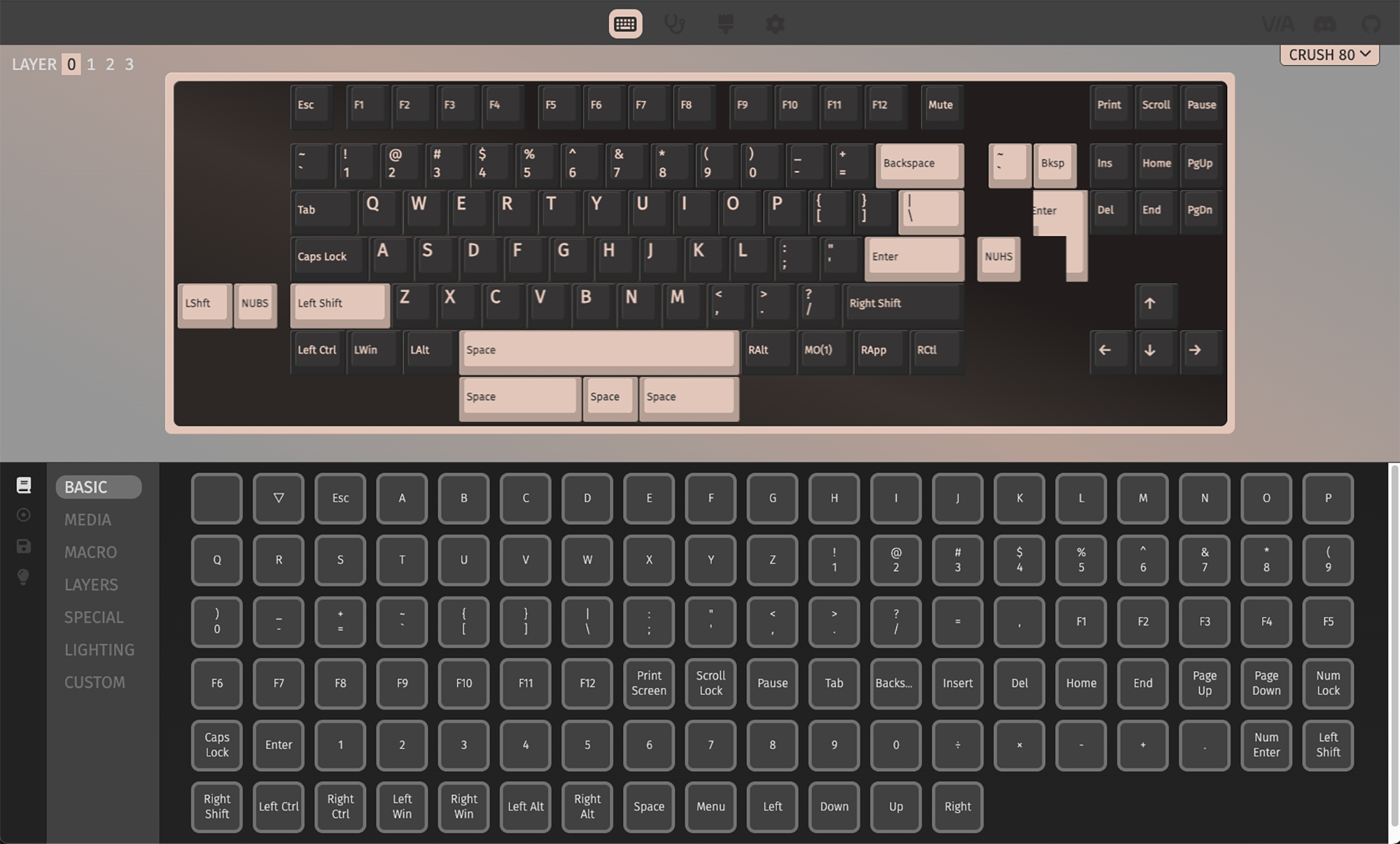
この手のキーボードではお馴染みのVIA対応なので自由にキー配置を設定可能です。
公式サイトからプロファイル(jsonファイル)をダウンロードすれば、あとはRainy75と同じ手順で実行できます。
CRUSH80ファイルダウンロード:
https://www.wobkey.com/pages/support-for-crush-80
注意すべきは、こちらもRainy75と同じなのですが、有線とレシーバー接続のプロファイルのみ提供されていること。bluetooth接続ではVIAを利用できません。
有線接続の場合はUSBケーブルで接続した後FN+tabキーで数字の「5」のキーが白く点滅したら接続完了。
これでviaでキーボードが認識されるようになります。
まとめ:高品位で上質な体験を提供する、万人におすすめできるキーボード

Rainy75に続いてCrush80の試用をさせていただきましたが、やっぱりWOBKEYのキーボードは良いですね!
既にクラファンでも実績のあるキーボードですから今更ここで語るまでもないのですが、CRUSH80はRainy75のDNAを継承した、WOBKEYのプロダクトとして期待を裏切らないキーボードです。
極上の打鍵感・打鍵音に加えさらに美しさに磨きがかかり、初心者にも馴染みやすい80%レイアウトを採用とまさに万人におすすめできるキーボードに仕上がったと思います。
この記事を執筆している段階で試用を開始してから3ヶ月ほど経過したのですが、すっかりこの打鍵感の虜になりもう手放せないキーボードになってしまいました。
Rainy75の硬質なタッチも良いんだけどCRUSH80のコシのあるタッチも捨てがたい…今後どちらをメインにするか非常に悩みます。
正直どっちも良いので悩んでいる方は75%か80%か、好みのレイアウトで選んで良いと思います。
前にもどこかで書いた気がしますが、自分はPCで有線すべきはスペックよりもディスプレイ・マウス・そしてキーボードなどユーザーインターフェイスだと考えています。
特にキーボードはキーを叩く仕事を生業としている人間には最重要デバイスだと考えています。
いささか高価な部類の製品にはなりますがCRUSH80は間違いないキーボードなので、気になった方は是非候補に入れてみてください!




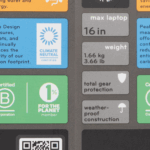











コメントを残す